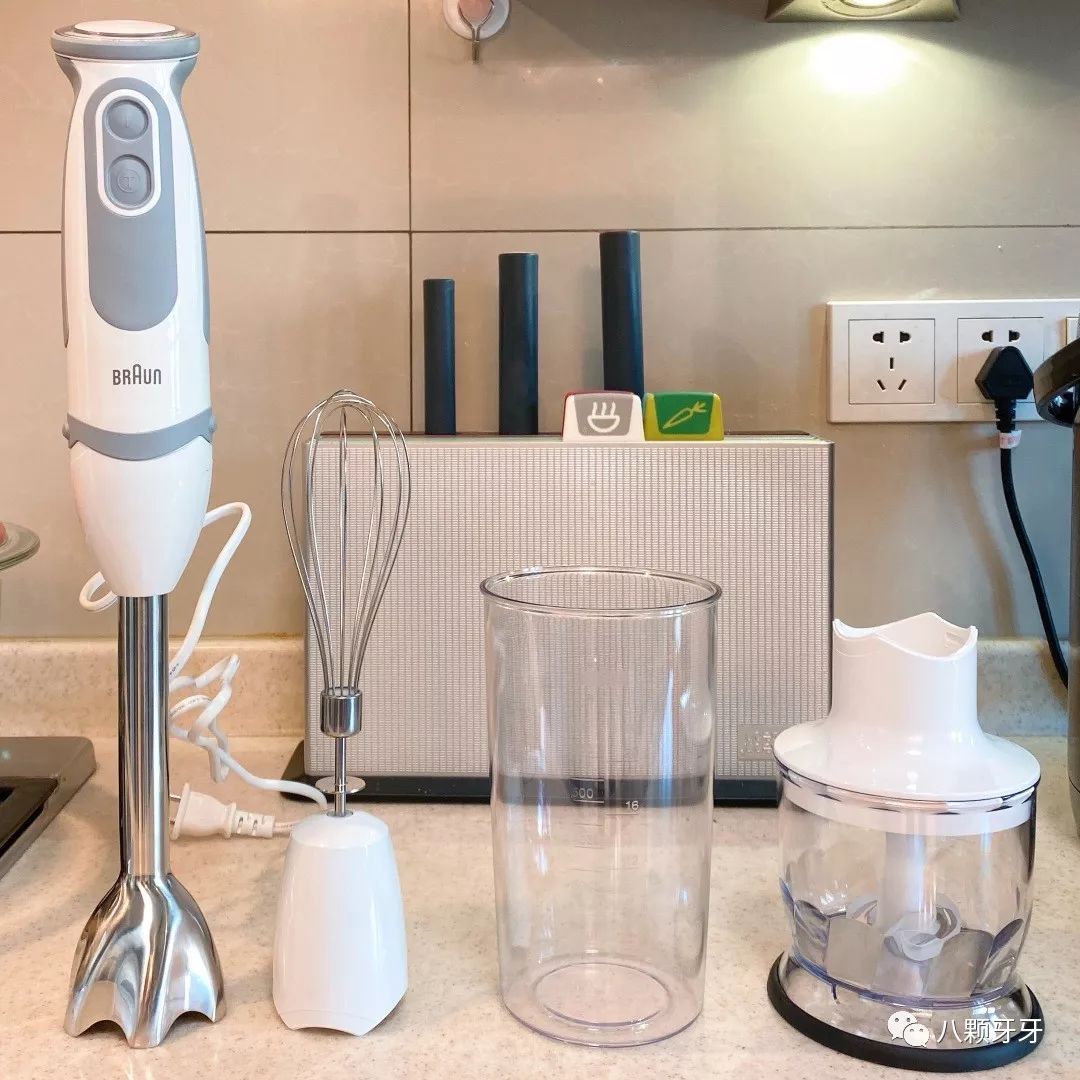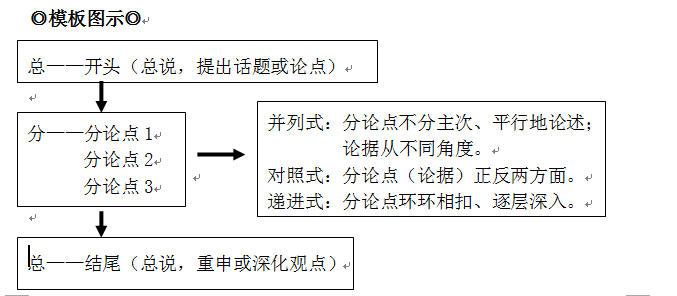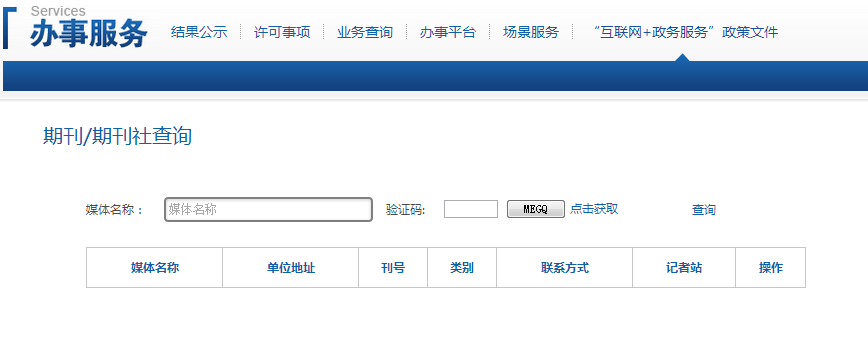大家好,今天准备启动一个有趣的系列——PSer就没怕过系列。
PSer,指的就是会用PS的人
具体定义我也说不好,反正就是利用PS做出一些酷炫,装逼,有趣的事情吧。最好还能让一些新手朋友看起来有点收获的样子。
p.s更新频率说不准,毕竟我懒。下面进入正题。
今天的朋友圈,被微信爸爸搞的送国旗活动刷屏了。
一堆堆的朋友在朋友圈排着队@微信官方,场面堪比最近的苹果线下直营店:
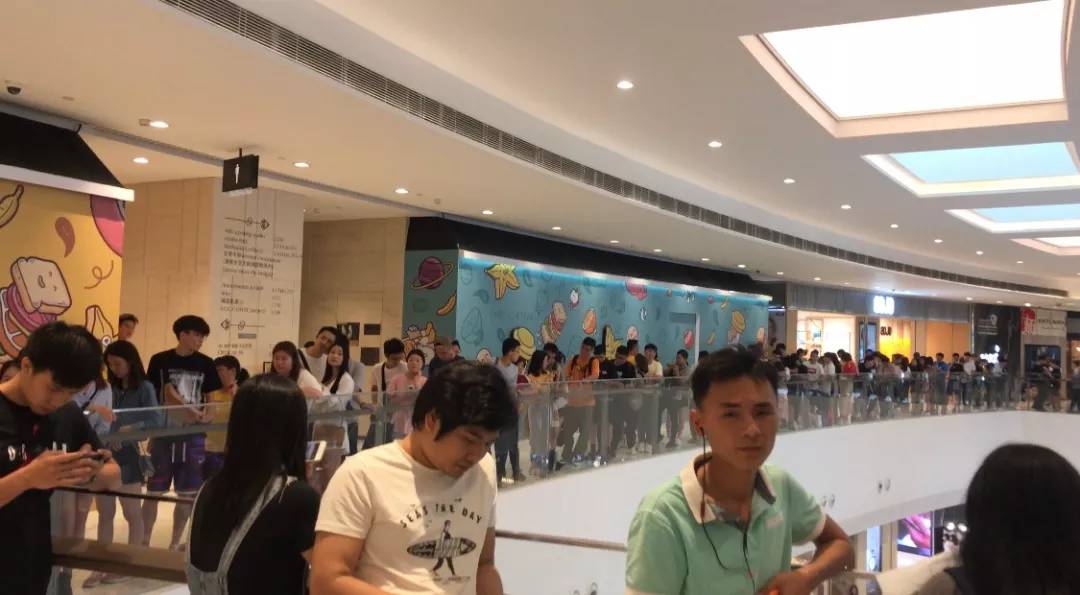
本人前几日在某苹果直营店拍摄的 ,大型真香现场!
由于索要微信的人数众多,导致腾讯方面根本忙不过来,后面很多在朋友圈要国旗的朋友等很久都没有反应。
于是,有需求就有市场,很多朋友马上开始营业了:

惊奇的发//www.58yuanyou.com现这位朋友也在营业,VXLyxy各位可能都认识,就不打码了
我本人也营业了,好在有个朋友捧场,不过我收费很良心,只收了1元。
对于PSer来说,这太简单了,没在怕的!接下来就给大家安排一下如何制作国旗头像的操作方法,让你不用再朋友圈排队!
第一步,找到你朋友圈里一个已经获得国旗头像的朋友,把他的头像下载保存,然后起手操作,PS中打开,复制一层。(尽量找头像与白色边框边界有明显色差的头像,方便抠图)
(自己画的操作就不说了,本来就是小本生意,做多了亏。)

然后,在新复制的图层上,用快速选择工具快速选择中间头像部分:
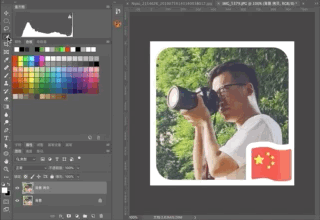
然后,本着诚信经营质量保证的宗旨,为了防止选区的边缘有一些未被选中的杂色像素,最后影响美观,我们还是对选区进行精细化的微调,我们进入“选择并遮住”页面,对相关的参数进行调整。
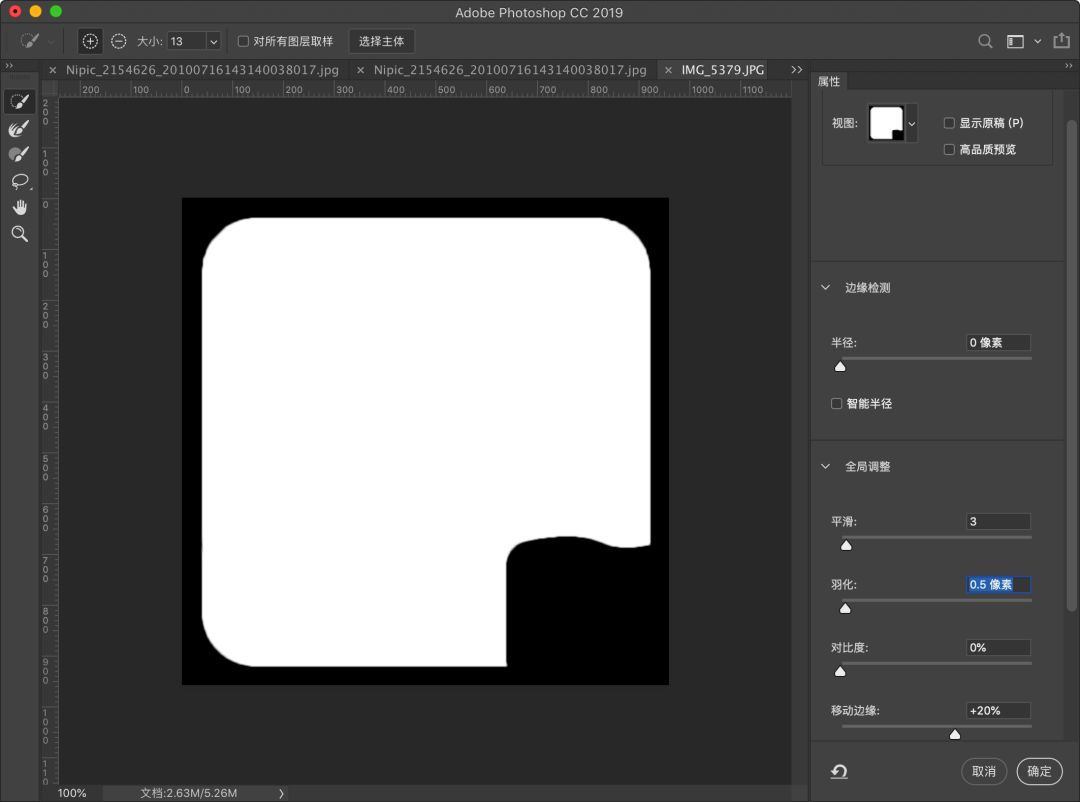
在右侧属性面板中选择合适的视图查看选区的边缘,看看有没有哪些区域漏选或多选,有则使用画笔进行调整。然后根据具体情况调整右侧“全局调整”中面板的数值。
这里我主要增加了“移动边缘”的数值,让选区向外侧扩展一丢丢,以保证不会出现未被选中的杂色造成的边缘。
觉得选区没有问题了,点击确定。
然后回到主页面,确保已经选中了复制的图层的情况下,单击键盘上的delete键,删除选区所选的像素。
然后将背景图层隐藏,你就会发现我们得到了国旗的边框了!
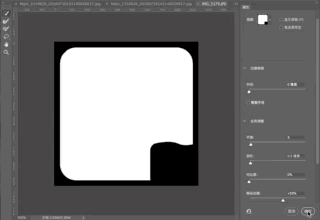
在边框的下方新建一个白色图层,看看是否有严重的杂色边缘,没有就基本大功告成。
如果有的话,可以回到选择并遮住那步,适当调大一些移动边缘的数值。
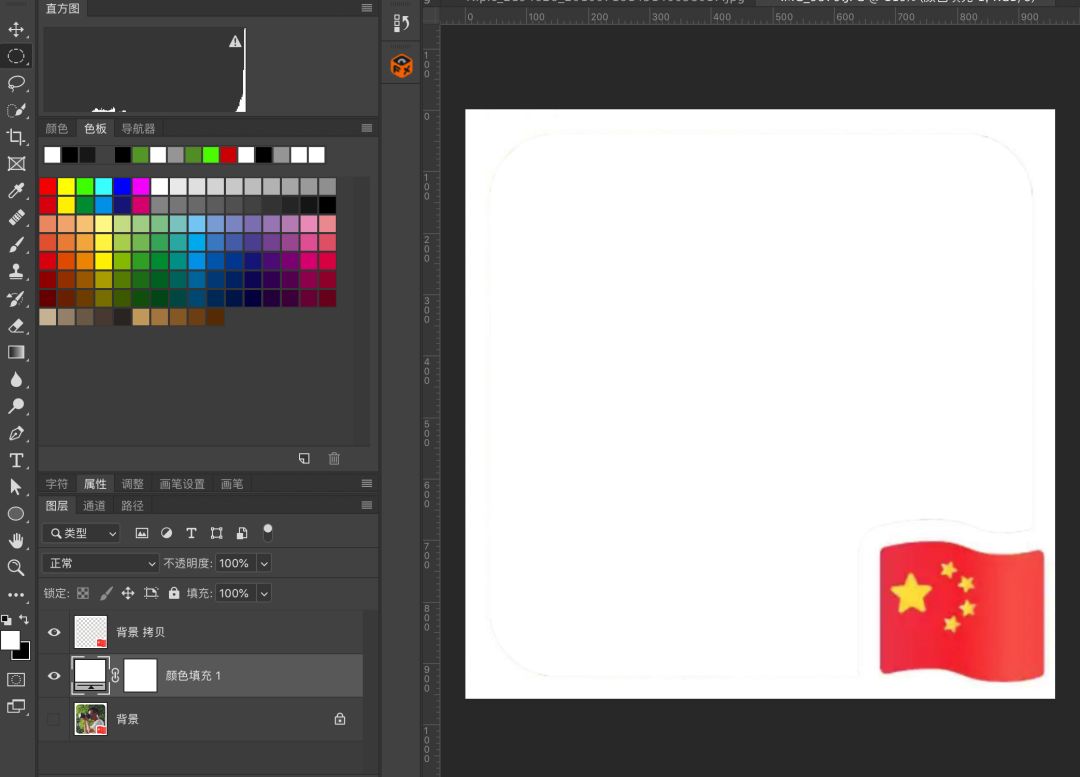
接下来就非常简单了,只需要导入头像素材,放在外框这一层的下方即可。想换啥头像就换啥头像。
我的习惯是“文件”-“置入嵌入的智能对象”,然后选择你想要的头像图片置入。
调整好位置和大小,放在外框下方,搞定!
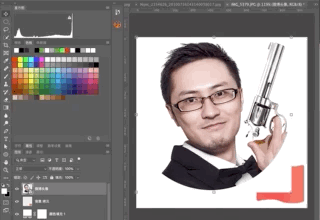
嗯,然后一个爱国的老张头像就做好了。(此处应有掌声)
后面就是保存图片了,“文件”-“储存为”选择你要的格式,确定(原由网虽然很基础但是考虑到新手同学还是啰嗦一下)
除此之外,将边框图层外的其他图像都隐藏掉,在将边框储存为PNG格VXLyxy式的图片(为得到背景透明效果),以后就可以复用这个边框了。
学会了吗,学会了就赶紧去朋友圈揽活儿吧。不说了,我还VXLyxy有好几单呢。